TeraStationシリーズ機能説明
機能一覧
耐障害性
本商品は、5つのRAIDモードに対応。お客様の用途に合わせたRAIDモードを選択できます。
ドライブが故障してもテラステーションの運用を継続できるRAIDモードを選択することで、ドライブが壊れても業務を継続でき、業務時間外にドライブ交換や復旧を行えるため、業務への支障を最小限に抑えることができます。
RAIDモード比較表
| RAIDモード | 安全性(耐障害性) | 高速性 | 保存可能容量 | 最小構成ドライブ台数 |
|---|---|---|---|---|
| RAID 6 | ★★★★★ | ★★ | (使用するドライブ台数-2)台分の容量 | 4台 |
| RAID 5 | ★★★ | ★★★★ | (使用するドライブ台数-1)台分の容量 | 3台 |
| RAID 10※1 | ★★★★ | ★★★★ | RAID 10構築した全ドライブのうち、2台分の容量 | 4台 |
| RAID 1 | ★★★★ | ★★ | RAID 1構築した全ドライブのうち、1台分の容量 | 2台 |
| RAID 0 | 復旧不可 | ★★★★★ | RAID 0構築した全ドライブ容量の1/1 | 2台 |
※1. 構成するドライブは偶数台となります
RAID 6/5/10/1はデータ保護に有効な機能ですが、データの完全保護は保証いたしかねます。大事なデータはバックアップと併用ください
2ベイモデルはRAID0/1のみ対応
データ消失を防ぐにはRAID構成以外にバックアップが必要です
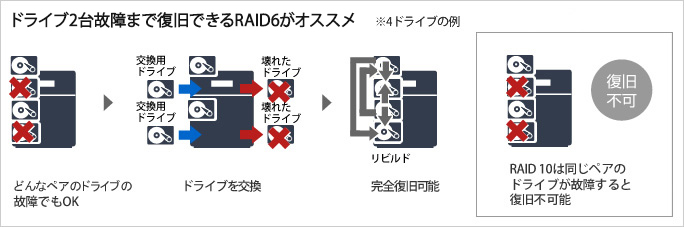
RAID6は、データから2台分のドライブ故障まで復旧可能なパリティー(誤り訂正符号)を生成し、データとともに複数のドライブに分散して記録します。1台分の故障の復旧に対応できたRAID5モードや復旧可能なペアのドライブが決まっていたRAID 10モードに比べて、さらにデータの安全性が向上しました。
ドライブの故障による業務の停止のリスクを減らすだけでなく、すぐに駆けつけることのできない遠隔地でも、安心して運用できます。
電源ONのままドライブ交換できるホットスワップ
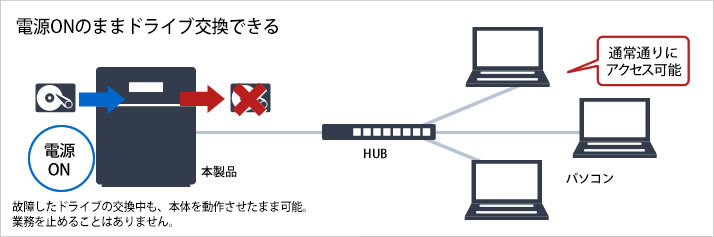
ドライブ故障時に、電源を落とさずに故障したドライブを交換できるホットスワップに対応。ドライブの交換中も、交換後のRAID再構築中もテラステーションは通常通り使用が可能なので、業務を止めることはありません。
ディスク交換手順を動画で公開中

ドライブエラー発生後、ドライブを交換し、ディスクアレイの再構築が完了するまでを、早送り/カット無しでご紹介しております。
例.TS-X4.0TL/R5(RAID5)
動画ではRAID5での交換手順ですが、RAID6、RAID10、2ベイのRAID1設定時でも同様の手順で交換可能です。
ラックマウントモデルではボタン配置等は違いますが、同様の手順で交換可能です。(ボタン配置等は各商品ページやマニュアル等を参照ください。)
2台に自動保存・自動切換え。「フェイルオーバー」
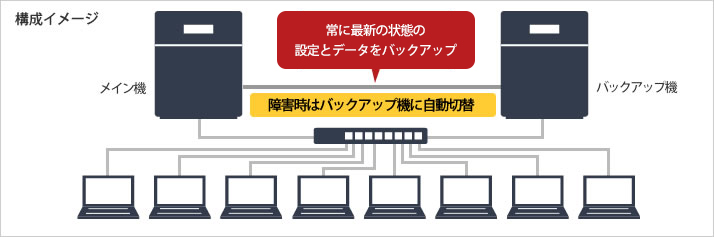
ファイルなどのデータやテラステーションの設定情報をバックアップ機に自動コピー。メイン機に障害が発生しても、自動的にバックアップ機がメイン機に切り替わり動作するので、業務を止めることなく、運用が可能です。
フェイルオーバー設定が行われると、自動でレプリケーション設定も行われます。
万が一のトラブル時にもデータを守る多彩なバックアップ
外付けドライブにデータを定期的に保存「スケジュールバックアップ」
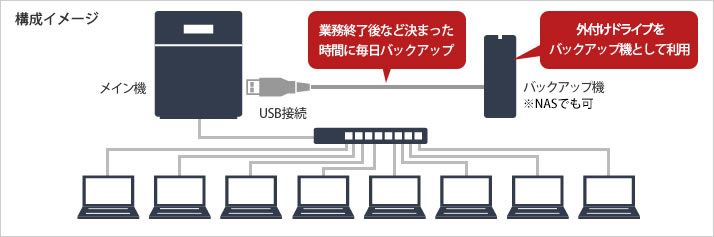
業務が終了した深夜や早朝などに全てのフォルダーを対象にバックアップを取るように日時で指定できるスケジュールバックアップが可能。
通常バックアップ:バックアップ元からバックアップ先へすべてのファイルをバックアップ
増分バックアップ:2回目以降は、追加されたファイルだけを追加でバックアップ
差分バックアップ:2回目以降は、追加されたファイルは追加、削除されたファイルは削除
履歴管理バックアップ:実行する度に管理情報を保持し、変更があったファイルのみコピーまたは削除
2台にデータを自動で二重保存「レプリケーション」
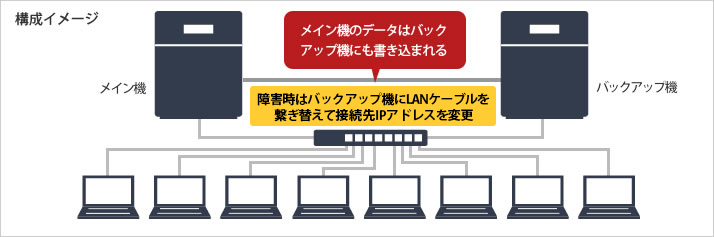
2台のテラステーションに同時にデータを保存。メイン機に障害が発生してもバックアップ機にLANケーブルをつなぎかえて設定変更することで、バックアップ機をメイン機として使用できます。
「テラステーションまとめてバックアップ機能」で管理の手間を軽減
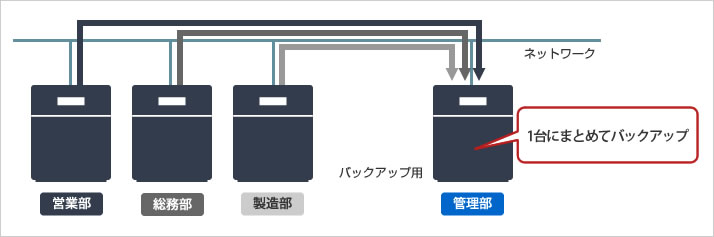
バックアップ先のテラステーションからバックアップ元のテラステーション/リンクステーションの共有フォルダーを選択し設定できます。バックアップ元の各テラステーションの設定は不要。
複数部門のNASのバックアップ設定をバックアップ機から一括設定できます。
バックアップは最大8タスクまで設定可能で最大200個の共有フォルダーをバックアップできます。1タスク25個の共有フォルダーまで可能です。
クラウド保存で災害から守る。「オンラインストレージ連携」
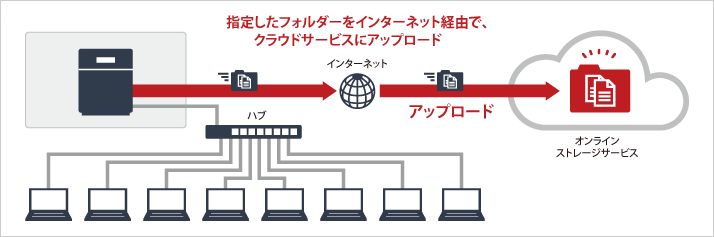
データをクラウド上に保存するオンラインストレージサービスと連携可能。データをクラウド上に保存することで、大規模災害からも大切なデータを守ります。
各種クラウドサービスにはアカウントや別途料金が必要となる場合があります。
対応しているクラウドサービスのご紹介
キキNavi クラウドバックアップ
キキNavi クラウドバックアップはリモート管理サービス「キキNavi」の追加サービス(有償)です。キキNaviに登録しているNASの設定/データをクラウドにバックアップすることができるようになります。
詳細についてはhttps://www.buffalo.jp/biz/service/detail/kikinavi-cloud-backup.htmlをご覧ください。
Microsoft Azure(Blob Storage)
Azure Blob Storage は、Microsoft のクラウド用オブジェクト ストレージ ソリューションです。 BLOB ストレージは、テキストデータやバイナリデータなどの大量の非構造化データを格納するために最適化されています。
詳細についてはhttps://azure.microsoft.com/ja-jp/services/storage/blobs/
をご覧ください。
Microsoft OneDrive / OneDrive for Business
OneDriveは、すべてのファイルに接続する Microsoft cloud サービスです。ファイルを保存して保護し、他のユーザーと共有し、すべてのデバイス上の任意の場所からそれらを取得できます。
詳細についてはhttps://www.microsoft.com/ja-jp/office/homeuse/onedrive-about.aspx
をご覧ください。
Amazon S3
ご利用いただいた分だけの費用で利用可能な ITリソースを、インターネットを通じてオンデマンドで利用できるサービスです。
提供詳細はaws.amazon.com/jp
をご覧ください。
連携元フォルダーに直接アクセスすると、アクセスごとに課金が発生します。そのため、定期的に共有フォルダーから連携元フォルダーへバックアップする設定をおすすめします。
連携フォルダーにバックアップしたデータをAmazon S3にアップロードする際、データを一時的に別の場所にコピーします。そのため、最大で連携フォルダーの使用容量と同等の空き容量が必要です。
Dropbox/Dropbox Business
Dropboxのミッションは、ユーザーの共同作業をシンプルにすることです。世界中の4億人以上のユーザーに向け、Dropboxは世界一シンプルで強力なコラボレーションプラットフォームを構築しています。ビジネス向けのDropbox「Dropbox Business」は、ストレージ容量を無制限で利用でき、ビジネス利用を念頭においた、アカウント管理機能とセキュリティ機能の充実を図っています。
詳細についてはhttps://www.dropbox.com/about/
をご覧ください。
Working Folder
インターネット上のデータセンターを月額課金制でご利用いただけるサービスなので、自社でサーバーを構築するよりも手軽に導入でき、システム管理者がいなくても安心して運用できます。
文書は暗号化されデータセンターに保管されるので、データセンターからの情報漏洩リスクを軽減します。
また出張先・外出先など、いつでもどこからでもアクセスできます。
詳細はhttps://www.fujifilm.com/fb/product/software/workingfolder
をご覧ください。
Box
Boxのクラウドストレージは、コンテンツのアクセス性とセキュリティの両方を実現します。Boxのクラウドストレージを利用することで、オフィス内でも外出先でも同じファイルが編集でき、社内ではクラウドを意識せず高速なファイル操作ができます。
また、社外で勤務する社員だけにクラウド利用のライセンスを配布し、コストを最適化することも可能です。
詳細は https://www.box.com/ja-jp/cloud-storage をご覧ください。
万が一盗難にあっても、ドライブ暗号化で安心
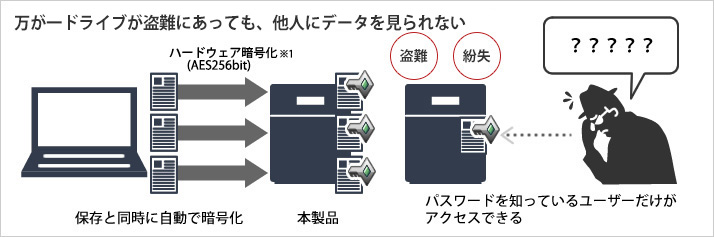
暗号化設定することで、ドライブに書き込まれるデータが暗号化されます。そのため、ドライブを持ち出されても、他のパソコンやテラステーションでは読み取れません。また、テラステーション内のファイルが入っている共有フォルダーにパスワードを設定することで、パスワードを知らないユーザーからの不正なアクセスを防ぎます。
暗号化設定するとファイルは暗号化され他の機器では読み出せなくなりますが、フォルダにパスワード設定していない場合、暗号化設定したテラステーションではパスワード無しで読み出し可能です。
※1. ファームウェアのバーション3.0以降
盗難から守るセキュリティースロットを搭載

本体背面にセキュリティスロットを搭載。セキュリティーグッズとの組み合わせで、盗難防止に役立ちますので、店舗や会社での使用にもおすすめです。
テラステーションによる高度なアクセス管理
柔軟かつセキュリティーが万全なグループ管理機能
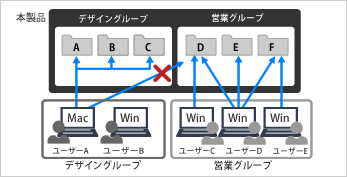
テラステーション内のフォルダーに対して、Windows・Mac・FTP・バックアップといった公開先の指定、読取専用・書込可能の属性設定、バックアップ用パスワード設定、ゴミ箱設定等のこまやかな設定が行えます。グループ・ユーザー毎に、共有フォルダーへのアクセス制限が行え、セキュアで効率的な データ管理が行えます。
事例
例えば、デザイングループのAさんは、デザイングループのフォルダーにはアクセスできますが、営業グループのフォルダーにはアクセスできません。
管理ファイルの保存に適した隠し共有フォルダー機能
フォルダー一覧に表示されない「隠し共有フォルダー」を設定可能。PCサーバーデータのバックアップ先や、システム管理者の管理データの保存先として、一般ユーザーにフォルダーの存在自体を隠して運用が行えます。
サブフォルダーアクセス制限
柔軟なアクセス権限を会社では各部門、学校では各担任レベルでも設定できるようになる「サブフォルダーアクセス制限」機能。300を超えるフォルダーへのアクセス権限も可能になります。
機能を有効にする設定方法については最新のユーザーマニュアルをご参照ください。
Active Directoryとの連携で管理効率アップ

Active Directoryドメイン環境であれば、Active Directoryサーバーに登録されているアカウント情報を利用してテラステーション内のファイルやフォルダに対してアクセス制限を行います。そのため、個別にアカウント管理をする必要がありません。テラステーションを複数導入した場合でも、アカウント情報はActive Directoryで一元管理されますので、非常に導入・管理の手間が省けます。
ユーザ・グループごとに利用可能なHDD容量を設定できる「クオータ」機能

各ユーザー・グループごとに利用可能なドライブ容量を適切に設定しておくことで、一部ユーザーやグループによるドライブの使い過ぎを防止します。
UPS連動に対応。1台のUPSで複数のNASを安全にシャットダウン
各社UPS(無停電電源装置)との連動に対応、外部からの電源供給が絶たれた際にはUPS連動によりテラステーションをシャットダウンさせることができます。瞬間停電やブレーカーダウンによる不意の停電によるデータ消失などトラブルを未然に防ぐことができます。 UPSに使用する通信ポートはUSB端子となります。
UPSのD-sub9ピンと接続する場合は「USBシリアル変換ケーブル」が必要です。
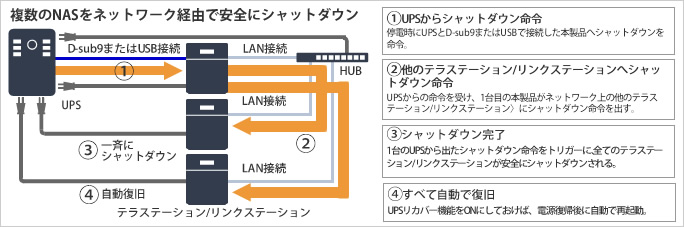
複数台のテラステーション/リンクステーションを接続した場合も、ネットワーク連動機能により分配器や複数UPSを導入することなく1台のUPSで安全にシャットダウンが可能です。
テラステーション、リンクステーションを複数接続する場合は、ご使用のUPSの定格容量に合った台数となるよう予めご注意ください。
任意の時間だけ稼働させるタイマーON/OFF機能
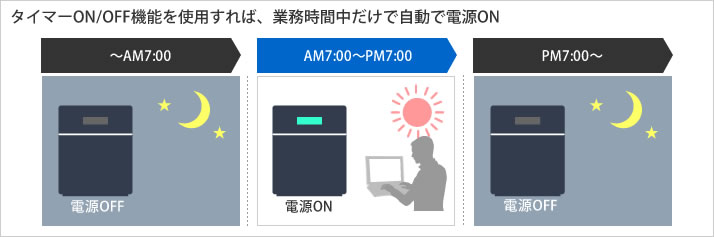
設定した時間だけ電源をONにできるタイマーON/OFF機能。テラステーションの利便性と省エネを両立し、消し忘れによる無駄を防止します。電源のON/OFFを制御することにより、平日や土日で3件までタイマーを設定できます。
業務終了後や休日など稼動不要時間での無駄な電力消費をカットし、CO2削減で地球環境にも貢献します。
豊富な保守メニュー
「オンサイト保守」
保守対象商品にハードウェア障害が発生した場合、バッファロー保守専用窓口に障害コールを頂き原因を切り分け後、サービスマンがお客様先へ出向いて保守/修理を行うサービスです。
交換した故障ハードウェアはサービスマンが持ち帰ります。
「オンサイト保守」 HDD返却不要パック
オンサイト保守において、HDDの持ち帰りを行わない保守サービスです。
社内ルールなどにより、お客様の重要なデータを外へ出せない場合に適した保守パックです。
「デリバリー保守」
保守対象商品に障害が発生した場合、バッファロー保守専用窓口に障害コールを頂き原因を切り分け後、ハードウェア故障の状況に応じて交換用HDDまたはテラステーション及びリンクステーション for SOHO代替機を指定場所へ発送するサービスです。
「デリバリー保守」HDD返却不要パック
デリバリー保守において、HDDの持ち帰りを行わない保守サービスです。
社内ルールなどにより、お客様の重要なデータを外へ出せない場合に適した保守パックです。
「センドバック延長保守」パック
商品に標準添付されている3年間の無償保証期間をさらに延長可能です。
センドバック保守では、ハードウェア故障の際バッファロー修理センターへ故障品をお送りいただき、修理後にご返却いたします。
リプレース作業の工数を削減。マイグレーション機能。
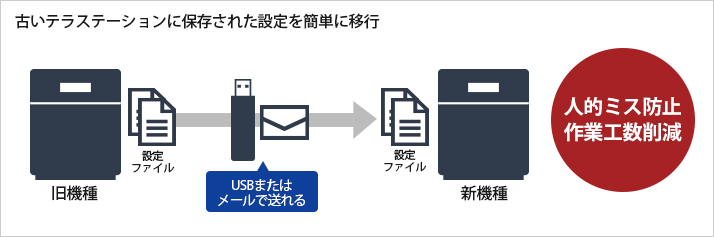
「マイグレーション機能(設定データコピー機能)」なら、現在利用中のテラステーションから、新しいテラステーションへ設定を簡単に移行できます。
また、古いテラステーションに保存したデータは、上書きバックアップ(差分バックアップ)機能を使用することでフォルダ構造を維持したまま、パソコンを介さず新機種へ移行可能。
リプレース完了後も、テラステーションのリプレース前の設定でそのまま利用できるので、迅速に業務を復旧できます。
 Wi-Fi(無線LAN)
Wi-Fi(無線LAN) 有線LAN
有線LAN HDD(ハードディスク)・NAS
HDD(ハードディスク)・NAS SSD
SSD ブルーレイ/DVD/CDドライブ
ブルーレイ/DVD/CDドライブ メモリー
メモリー USBメモリー
USBメモリー メモリーカード・カードリーダー/ライター
メモリーカード・カードリーダー/ライター 映像/音響機器
映像/音響機器 ケーブル
ケーブル マウス・キーボード・入力機器
マウス・キーボード・入力機器 Webカメラ・ヘッドセット
Webカメラ・ヘッドセット スマートフォンアクセサリー
スマートフォンアクセサリー タブレットアクセサリー
タブレットアクセサリー 電源関連用品
電源関連用品 アクセサリー・収納
アクセサリー・収納 テレビアクセサリー
テレビアクセサリー その他周辺機器
その他周辺機器 法人向けWi-Fi(無線LAN)
法人向けWi-Fi(無線LAN) 法人向け有線LAN
法人向け有線LAN LTEルーター
LTEルーター 法人向けNAS・HDD
法人向けNAS・HDD SSD
SSD ブルーレイ/DVD/CDドライブ
ブルーレイ/DVD/CDドライブ 法人向けメモリー・組込み/OEM
法人向けメモリー・組込み/OEM 法人向けUSBメモリー
法人向けUSBメモリー メモリーカード・カードリーダー/ライター
メモリーカード・カードリーダー/ライター 映像/音響機器
映像/音響機器 法人向け液晶ディスプレイ
法人向け液晶ディスプレイ 法人向けケーブル
法人向けケーブル 法人向けマウス・キーボード・入力機器
法人向けマウス・キーボード・入力機器 法人向けヘッドセット
法人向けヘッドセット 法人向けスマートフォンアクセサリー
法人向けスマートフォンアクセサリー 法人向けタブレットアクセサリー
法人向けタブレットアクセサリー 法人向け電源関連用品
法人向け電源関連用品 法人向けアクセサリー・収納
法人向けアクセサリー・収納 テレビアクセサリー
テレビアクセサリー オフィスサプライ
オフィスサプライ その他周辺機器
その他周辺機器 データ消去
データ消去